TTEP.CN > 故障 >
win7如何修改启动时间设置在哪里 win7系统怎么更改开机启动时间
win7如何修改启动时间设置在哪里 win7系统怎么更改开机启动时间 我们在使用电脑的时候,总是会遇到很多的电脑难题。当我们在遇到了Win7如何修改启动时间的时候,那么我们应该怎么办呢?今天就一起来跟随TTEP的小编看看怎么解决吧。
Win7如何修改启动时间?
1、首先第一步我们需要做的就是进入到电脑的桌面上,然后在桌面上找到计算机的图标,找到以后直接使用电脑的鼠标对其进行右键点击操作,这个时候就会看到跳出了一个选项列表,直接对里面的睡醒进行点击即可,现在在系统的页面中对右边位置的高级属性设置中打开系统属性就可以了,继续进行下一步的操作。
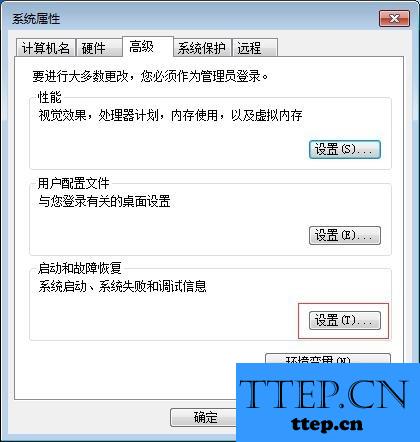
2、当我们在完成了上面的操作步骤以后,现在我们在高级的页面中打开“启动和故障恢复”,然后对设置进行点击,这样就打开了启动和故障恢复”。
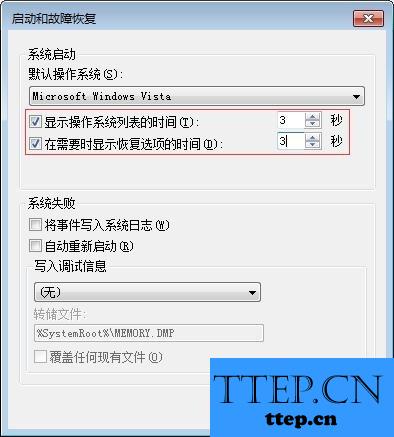
3、最后我们在“默认操作系统”中找到并选择“显示操作系统列表的时间”及“在需要时显示恢复选项的时间”,然后在右边位置的数值中将时间设置为3s,接着进行确认就可以了,这就是全部的操作过程了,是不是很简单呢?
对于我们在遇到了这样的电脑难题的时候,那么我们就可以利用到上面给你们介绍的解决方法进行处理,希望能够对你们有所帮助。
Win7如何修改启动时间?
1、首先第一步我们需要做的就是进入到电脑的桌面上,然后在桌面上找到计算机的图标,找到以后直接使用电脑的鼠标对其进行右键点击操作,这个时候就会看到跳出了一个选项列表,直接对里面的睡醒进行点击即可,现在在系统的页面中对右边位置的高级属性设置中打开系统属性就可以了,继续进行下一步的操作。
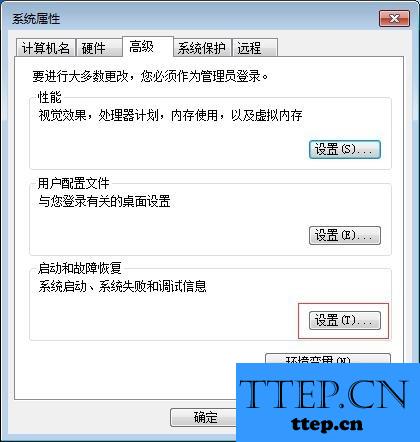
2、当我们在完成了上面的操作步骤以后,现在我们在高级的页面中打开“启动和故障恢复”,然后对设置进行点击,这样就打开了启动和故障恢复”。
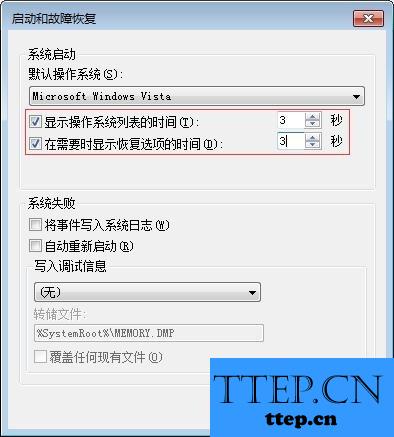
3、最后我们在“默认操作系统”中找到并选择“显示操作系统列表的时间”及“在需要时显示恢复选项的时间”,然后在右边位置的数值中将时间设置为3s,接着进行确认就可以了,这就是全部的操作过程了,是不是很简单呢?
对于我们在遇到了这样的电脑难题的时候,那么我们就可以利用到上面给你们介绍的解决方法进行处理,希望能够对你们有所帮助。
- 上一篇:win7系统下如何修改盘符的详细教程 win7如何修改硬盘盘符方法步
- 下一篇:没有了
- 最近发表
- 赞助商链接
